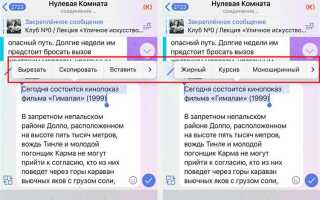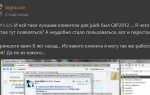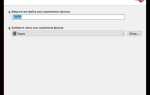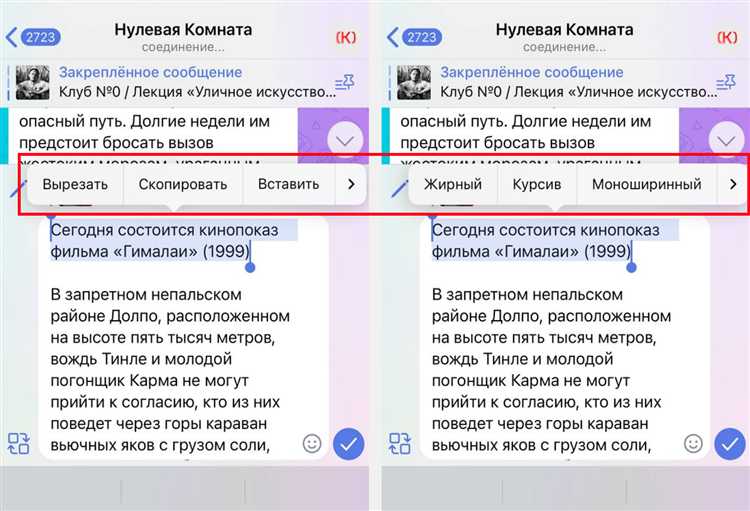
Telegram поддерживает базовое форматирование текста прямо в сообщениях, включая возможность выделить фразу курсивом. Это полезно для акцентов, выделения иностранных слов или оформления цитат. Курсивное начертание в Telegram создаётся при помощи символов подчёркивания.
Чтобы преобразовать текст в курсив, заключите его в одинарные подчёркивания. Например: _курсивный текст_ – после отправки будет отображаться как курсивный текст. Telegram автоматически распознаёт это форматирование и применяет его без необходимости дополнительных настроек.
Если вы используете Telegram на компьютере, можно воспользоваться горячими клавишами: выделите нужный текст и нажмите Ctrl + I (или Cmd + I на macOS). На смартфонах и планшетах нужно выделить фрагмент текста, выбрать «Формат» или значок с тремя точками и выбрать «Курсив» в выпадающем меню.
Курсив доступен как в личных, так и в групповых чатах, а также в каналах. Он работает во всех версиях Telegram: Android, iOS, Web и Desktop. Поддержка форматирования сохраняется и при копировании текста, что удобно для публикаций и пересылок.
Избегайте пробелов между подчёркиваниями и текстом – _ неправильный пример _ не сработает. Также не стоит использовать кириллический текст с подчёркиваниями в середине слова, так как Telegram может не распознать его корректно.
Как выделить текст курсивом с помощью встроенного форматирования
Чтобы сделать текст курсивным в Telegram, достаточно обернуть нужный фрагмент в символы подчёркивания. Пример: _курсив_. После отправки сообщение отобразится с наклонным начертанием слова «курсив».
Форматирование работает как в мобильных приложениях (iOS, Android), так и в десктопной версии. Подчёркивания должны находиться сразу перед первым и после последнего символа текста. Пробелы между подчёркиванием и текстом приведут к тому, что форматирование не сработает.
Telegram поддерживает только английские символы для управляющих знаков. Используйте обычное нижнее подчёркивание, а не символы из кириллической раскладки или других алфавитов.
Если вы выделяете целую фразу, без внутренних знаков подчёркивания, то всё будет работать корректно: _Это курсивная фраза_. Вложенные подчёркивания или несовпадающие пары приведут к ошибке форматирования.
Также можно воспользоваться встроенным редактором: выделите текст в поле ввода, нажмите «Формат» (или три точки на Android), затем выберите «Курсив». Telegram автоматически добавит нужное оформление.
Как использовать символы подчёркивания для курсива в Telegram
Telegram поддерживает оформление текста с помощью встроенного синтаксиса. Чтобы сделать текст курсивным, необходимо обернуть его в символы подчёркивания.
- Вставьте символ подчёркивания _ перед началом и после окончания нужного фрагмента текста.
- Между подчёркиванием и текстом не должно быть пробелов.
- Подчёркивания должны быть парными, иначе форматирование не применится.
Пример:
_курсивный текст_→ курсивный текст
Telegram автоматически преобразует такой текст при отправке сообщения. Работает как в мобильной, так и в десктопной версии.
Не допускается использование знаков препинания сразу после подчёркивания без пробела, например: _текст,_ – не будет отображаться курсивом. Правильно: _текст_,.
Курсив также можно сочетать с другим форматированием, например, жирным: __*важно*_, но порядок символов имеет значение и должен соблюдаться строго.
Чем отличается курсив в мобильной и десктопной версиях Telegram
Оформление курсивом в Telegram реализуется по-разному в зависимости от платформы. Отличия касаются как способов форматирования, так и визуального отображения текста.
- Мобильная версия (iOS, Android): Чтобы выделить текст курсивом, достаточно выделить нужный фрагмент и выбрать опцию «Курсив» в контекстном меню. Также поддерживается Markdown-синтаксис – обрамление текста символами
_подчёркивание_. - Десктопная версия (Windows, macOS, Linux): Выделение текста курсивом возможно через правый клик мыши и пункт «Форматировать как → Курсив», либо с помощью горячих клавиш
Ctrl+I(Windows/Linux) илиCmd+I(macOS). Markdown также работает.
Ключевые различия:
- На мобильных устройствах нет горячих клавиш, поэтому редактирование через меню – основной способ.
- В мобильной версии символы форматирования (например,
_) иногда остаются видимыми, если пользователь использует сторонние клавиатуры или копирует текст из других источников. В десктопной версии Telegram такие символы корректно интерпретируются и скрываются после отправки. - Курсив в десктопной версии выглядит тоньше и ближе к классическому типографскому стилю. В мобильной – визуально менее контрастен, особенно на Android.
Рекомендация: для кроссплатформенного форматирования используйте встроенные меню, а не Markdown, чтобы избежать ошибок в отображении при копировании между устройствами.
Можно ли писать курсивом в Telegram Web и как это сделать

В Telegram Web поддерживается форматирование текста, включая курсив. Чтобы написать сообщение курсивом, обрамите нужный фрагмент текста символами подчёркивания. Пример: _этот текст будет курсивным_. После отправки сообщение отобразится в наклонном стиле.
Альтернативный способ – воспользоваться встроенным меню форматирования. Выделите текст в поле ввода, нажмите правую кнопку мыши или иконку форматирования (три точки или A), затем выберите пункт «Курсив» (Italic). Это преобразует выделенный текст в курсив без необходимости вручную добавлять символы.
Форматирование работает как в личных чатах, так и в группах и каналах. Важно: функция доступна только в новой версии Telegram Web (web.telegram.org/z), а не в классической (web.telegram.org).
Как отправить курсивный текст в канале или чате без форматирования кнопками

Для создания курсивного текста в Telegram без использования встроенных кнопок форматирования можно применить специальные символы разметки. В Telegram поддерживается стиль Markdown, позволяющий выделять текст курсивом с помощью подчёркиваний.
Чтобы отправить курсивный текст, оберните нужную фразу в одинарные символы подчёркивания _. Пример:
_Это курсив_ – после отправки будет отображаться как Это курсив.
Обратите внимание:
- Между подчёркиванием и текстом не должно быть пробелов.
- Markdown работает только в обычных чатах и группах, если выбран режим «Markdown» при отправке через бота или API.
- В личных сообщениях и каналах Telegram автоматически распознаёт Markdown без явного указания режима.
Для отправки сообщений с Markdown-разметкой через Telegram Bot API необходимо задать параметр parse_mode:
{
"chat_id": "ID_канала_или_чата",
"text": "_Курсивный текст_",
"parse_mode": "Markdown"
}Если используется клиент Telegram Desktop или мобильное приложение, просто введите текст с подчёркиваниями вручную, без использования панели форматирования – Telegram автоматически применит стиль при отправке.
Эффективно использовать горячие клавиши: Ctrl + B и Ctrl + I применяют жирный и курсив соответственно, но для ручного форматирования они не нужны – достаточно подчёркиваний.
Как сочетать курсив с другими стилями оформления текста
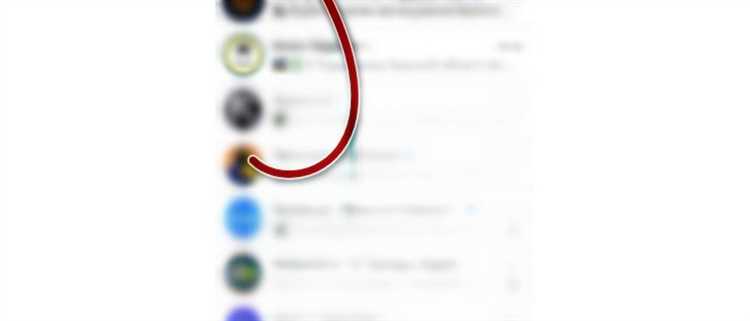
В Telegram курсив можно комбинировать с жирным шрифтом и моноширинным стилем, чтобы подчеркнуть важные элементы. Для одновременного применения курсива и жирного текста обрамляйте фрагмент тремя звездочками с обеих сторон: *текст*. Это создаст полужирный курсив.
Если нужно выделить курсивом код или моноширинный текст, используйте тройные обратные апострофы вместе с подчеркиванием: ```_текст_```, что применит моноширинный стиль с курсивом.
Для комбинирования курсива и зачеркнутого текста Telegram не поддерживает одновременное применение через стандартные символы. В таких случаях лучше разделить стили или использовать один из них для четкости восприятия.
Использование эмодзи вместе с курсивом не влияет на форматирование. Эмодзи можно вставлять внутрь курсивного фрагмента без нарушения стиля.
Внутри цитат курсив сохраняется, если текст цитируется с помощью встроенного инструмента Telegram. При копировании текста с разметкой курсив останется активным, что удобно для выделения важных мыслей.
При создании сообщений с несколькими стилями стоит проверять результат в предварительном просмотре, так как вложенность некоторых стилей может некорректно отображаться в разных версиях Telegram.
Ошибки при написании курсивом и как их избежать
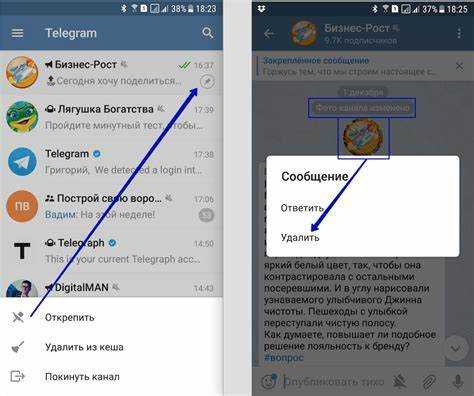
Частая ошибка – неправильное оформление символов, задающих курсив. В Telegram для этого нужно использовать одинарные подчеркивания _ по обе стороны текста без пробелов: _текст_. Пробелы или другие символы между подчеркиваниями и текстом делают форматирование нерабочим.
Другой нюанс – использование специальных символов внутри курсива. Если текст содержит знаки пунктуации или эмодзи, важно размещать их внутри подчеркиваний, иначе курсив применится только к части слова. Например, _привет!_ корректно, а _привет_! – нет.
Нельзя использовать курсив вместе с другими форматами внутри одного блока без правильного вложения. Например, _текст *с жирным*_ сломает отображение. Для комбинированного форматирования применяйте синтаксис последовательно, строго соблюдая порядок и отсутствие пробелов.
При копировании текста из внешних источников подчеркивания могут заменяться на похожие символы, например на дефисы или длинное тире. Telegram их не распознает как команды форматирования, поэтому проверяйте кодировку и символы вручную.
Автоматическое исправление в мобильных приложениях иногда заменяет символы подчеркивания на знаки пунктуации. Выключите автозамену или используйте веб-версию для точного ввода курсива.
Избегайте использования двойных подчеркиваний __текст__ для курсива – это синтаксис жирного начертания в Telegram. Неправильный выбор символов ведет к ошибкам в отображении.
Вопрос-ответ:
Как сделать текст курсивом в сообщениях Telegram?
Чтобы написать текст курсивом в Telegram, нужно выделить нужные слова или фразу с помощью символов подчёркивания по обе стороны — например, _курсив_. При отправке сообщения слова, взятые в подчёркивания, будут отображаться наклонным шрифтом.
Можно ли использовать курсив при написании сообщений на телефоне и на компьютере в Telegram?
Да, сделать текст курсивным можно и в мобильном приложении, и в версии для компьютера. В обоих случаях вы можете вручную поставить подчёркивания перед и после нужной части текста, либо использовать встроенную функцию форматирования, если она доступна: обычно нужно выделить текст и выбрать вариант «Курсив» в появившемся меню.
Как избежать ошибок при создании курсивного текста в Telegram?
Главное правило — символы подчёркивания не должны прерываться пробелами или знаками препинания. Если поставить подчёркивания с пробелом или написать их внутри слова неправильно, форматирование не сработает. Также убедитесь, что используете обычный символ подчёркивания (_) без лишних пробелов и не смешиваете его с другими знаками.
Можно ли сделать курсив с помощью специальных команд или ботов в Telegram?
Некоторые боты и расширения Telegram позволяют преобразовать обычный текст в форматированный, включая курсив, но чаще всего достаточно обычных подчёркиваний. Использование ботов бывает удобно, если вы хотите быстро отформатировать большой объём текста или если не хочется вручную добавлять символы. Однако встроенные средства Telegram справляются с задачей легко и без дополнительных программ.